
Od kada je Google pokrenut Chromecast davne 2013. godine prošlo je dosta vremena. Dovoljno da su se milioni korisnika navikli da ga redovno koriste. Međutim, još uvijek ima mnogo ljudi koji ga nikada nisu probali ili sumnjaju u njegov rad. Objašnjavamo im danas ovdje kako instalirati chromecast i koje prednosti mogu dobiti od ovog pametnog uređaja.
Jedna stvar koja mora biti razjašnjena prije nastavka, kako bi se izbjegla zabuna, je da je od 2017. službeni naziv Chromecast softvera postao Google Cast. Međutim, ime je već zaradilo bogatstvo, tako da praktično svi i dalje koriste Chromecast. Nećemo biti manje. S druge strane, "fizički" uređaj se i dalje zove Chromecast.
Šta je Chromecast?
U osnovi, Chormecast je uređaj koji nam omogućava da šaljemo sadržaj sa mobilnog telefona ili kompjutera na televizor. Sa njim ćemo moći puštajte serije, filmove, muziku, video igrice i druge sadržaje preko HDMI veze.

Sve platforme koje nude audiovizuelne sadržaje (Spotify, HBO, YouTube, Netflix, itd.) savršeno su kompatibilne sa Chromecastom. Isto se može reći i za većinu popularnih igara koje smo svi instalirali na svoje pametne telefone.
jednom povezan sa našeg pametnog telefona, samo pritisnite dugme Chromecast da vidite šta se reprodukuje na TV ekranu. Chromecast je odgovoran za izvođenje reprodukcije bez potrebe da radimo bilo šta drugo, ostavljajući nam slobodu da nastavimo koristiti telefon kako želimo.

Pored toga, mnoge nove generacije televizora već izvorno imaju ugrađen Chromecast, kao što su neki Samsung Smart TV modeli. To znači da ne morate kupovati utičnicu niti vršiti bilo kakve dodatne veze.
Kako instalirati Chromecast korak po korak
Sada kada znamo sve njegove prednosti, hajde da vidimo kako instalirati Chromecast da biste uživali u njima. Prije svega, morate znati da postoje dvije različite vrste Chromecasta: jedna dizajnirana za rad s Google TV-om i druga dizajnirana za povezivanje s mobilnog telefona. Obojica rade Aplikacija Google Home, koji je dostupan za preuzimanje i na iOS i Android.
Preduslovi
Šta će nam trebati da uspostavimo Chromecast vezu? U osnovi sljedeće:
- Un Chromecast uređaj. Možemo kupi na Amazonu ili u sličnim prodavnicama. Cijena mu se kreće između 40 i 50 eura.
- Uzmi a Google nalog.
- Preuzmite na naš telefon ili tablet najnovija verzija Google Home.
- Una Smart TV i očigledno a mobilni telefon ili tablet.
- dobro se provedi Internet konekcija i WiFi mreža.
Povežite Chromecast
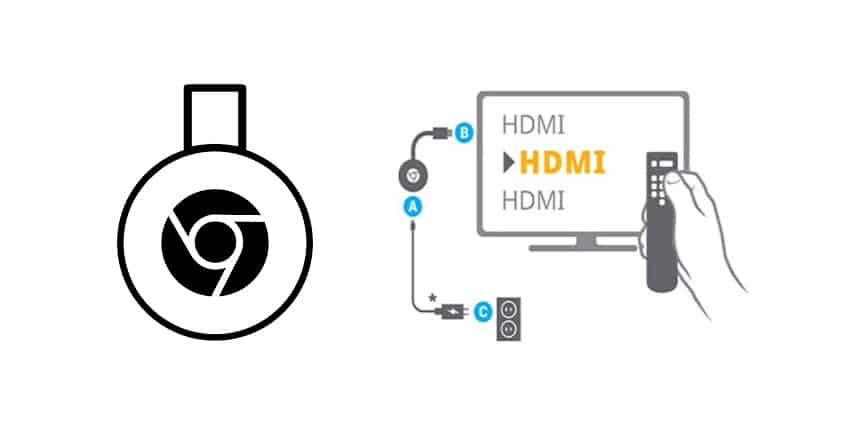
Sa svim "sastojcima" na stolu, sada možete nastaviti s povezivanjem Chromecasta slijedeći ove korake:
- Primero Povezujemo Chromecast na struju i priključite ga TV HDMI port.
- Zatim idemo na Aplikacija Google Home na našem mobilnom telefonu.*
- Kliknite na Dugme "+" prikazano u gornjem levom uglu ekrana.
- Mi biramo opciju «Konfiguriraj uređaj».
- Mi biramo "novi uređaj" odabirom mjesta na koje će se dodati.
- Nakon nekoliko sekundi čekanja, možemo odaberite tip uređaja instalirati (u našem slučaju Chromecast).
- Konačno, i uvijek držite mobilni i Chromecast što bliže, jednostavno morate slijedite upute navedene u aplikaciji.
(*) Prije nego što smo morali provjeriti je li naš mobilni telefon povezan na WiFi mrežu.
Chromecast s Google TV-om
Kao što smo naveli na početku, ovo je uređaj koji nije osnovni Chromecast. U ovom slučaju nema prijenosa sadržaja s mobilnog telefona ili računara na televizor. U stvarnosti, sam pametni uređaj koristi aplikacije ili igre koje besplatno preuzimamo na njega.
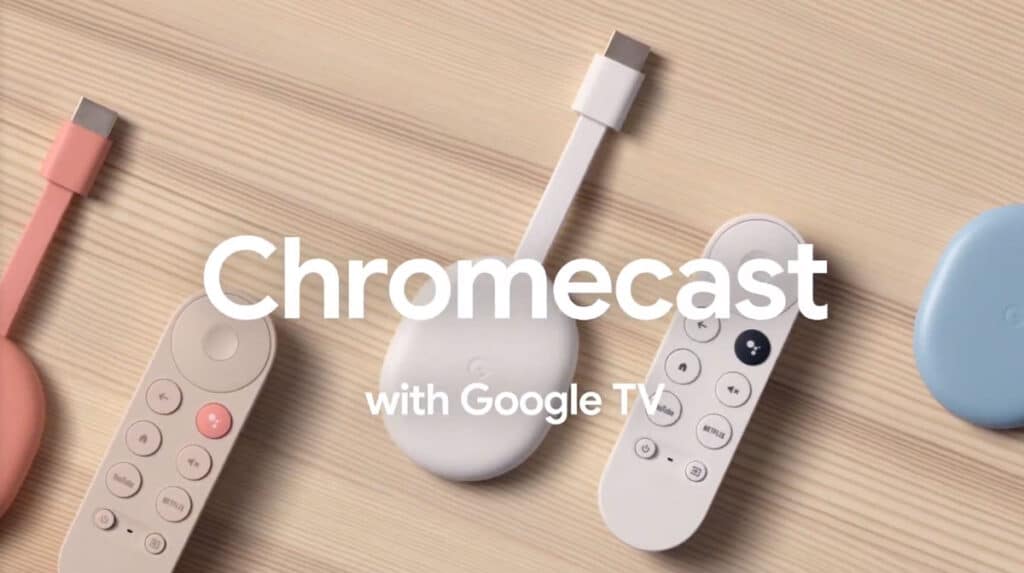
Prodaje se na adresi google store. Cijena mu je 69,99 €, uključujući troškove dostave, a dostupan je u tri različite boje (bijela, roze i plava), za one koji cijene i estetiku.
Da bi ovaj Chromecast funkcionirao s Google TV-om, prvi korak je da se prijavite na Chromecast i tako započnemo instaliranje različitih aplikacija koje želimo imati. Koraci koje treba slijediti mogu se podijeliti u dvije faze: povezivanje i konfiguracija.
Connection
- Prvo, upalimo tv.
- Posle Povezujemo Google Chromecast pomoću HDMI kabla.
- Onda to Uključite Chromecast u struju.
- Nakon što su veze uspostavljene, pritisnite tipku na daljinskom upravljaču TV-a. "izvor" ili "Izvor", što je ponekad označeno zakrivljenom strelicom.
- Mijenjamo ekran u HDMI ulaz na koji smo povezani. Nakon toga, daljinski upravljač će biti automatski povezan.
konfiguracija
- Mi preuzimamo Aplikacija Google Home na našem uređaju.
- Logiramo se s našim Google računom.
- Zatim biramo kuću kojoj želimo dodati Chromecast.
- Pritisnite tipku "+" koji se nalazi u gornjem levom uglu ekrana.
- Idemo na opciju «Konfiguriraj uređaj».
- U meniju koji se pojavi izaberite "novi uređaj" i kuću u kojoj ćemo je postaviti.
- Nakon pritiska "Sljedeći", aplikacija će početi tražiti među uređajima u blizini. Moramo odabrati opciju “Chromecast ili Google TV”.
- Konačno, samo trebate slijediti korake koje navodi Google aplikacija da biste dovršili vezu.